Cześć, Aiseesoft; Lubię zamieniać moje obrazy w obraz pętli. Możesz mi pomóc? Doceniam to, kiedy mi pomagasz. Dziękuję.
Tworząc obraz pętli jest proste jak nigdy dotąd, nawet jeśli nie jesteś weteranem edycji. Ponieważ obrazy nie mogą się poruszać, ponieważ są nieruchome, z wyjątkiem GIF, JPEG2000, APNG i WebP, które zwykle obsługują animację; jednak nie wszystkie animowane formaty mogą się zapętlać. Jeśli więc chcesz wiedzieć, jak rozpocząć dodawanie efektów pętli do projektu, który chcesz utworzyć, oto samouczki i narzędzia, których możesz użyć.
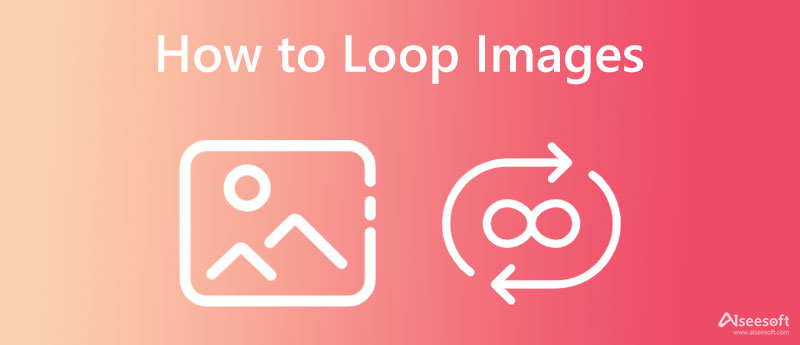
Adobe Photoshop to profesjonalna aplikacja do edycji zdjęć w pętli do pobrania na system Windows i Mac. Obsługuje najbardziej podstawowe i profesjonalne funkcje, które nie są ogólnie widoczne w jego alternatywie. Chociaż oprogramowanie jest zwarte i zwięzłe, ponieważ Adobe obsługuje aplikację, pojawił się problem z poziomem trudności, ponieważ nie jest tak łatwy jak inne. Tak więc, jeśli chcesz umieścić obraz w powtarzalnym cyklu, wykonaj kroki zawarte tutaj.
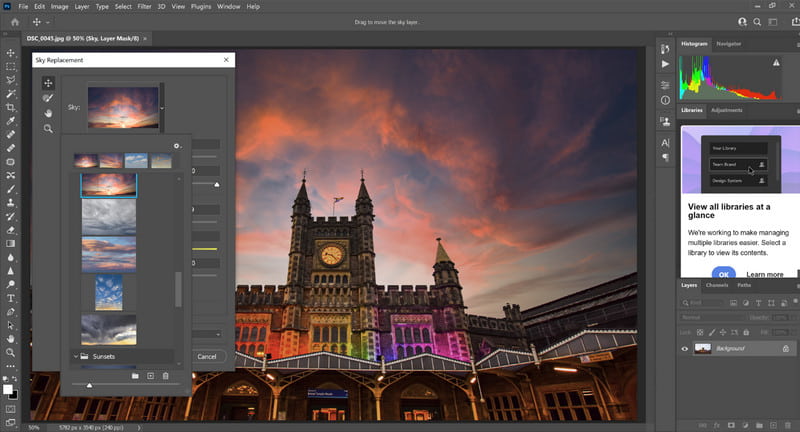
Kroki dotyczące korzystania z Adobe Photoshop:
Kreator pokazu slajdów Canva to aplikacja internetowa, do której można uzyskać bezpłatny dostęp w Internecie, aby edytować obrazy, aby szybko przejść w pętlę. W przeciwieństwie do Photoshopa ta aplikacja jest znacznie łatwiejsza i bezpłatna. Mimo że trudność aplikacji jest lżejsza niż w przypadku Photoshopa, nadal może zapewniać doskonałe wyniki końcowe. Dzięki bezpłatnej wersji aplikacji możesz doświadczyć, jak edytować obraz tutaj w wersji pętli, ale zostanie dołączony znak wodny. Aby więc umieścić zdjęcie w pętli, musisz utworzyć pokaz slajdów za pomocą tej aplikacji.
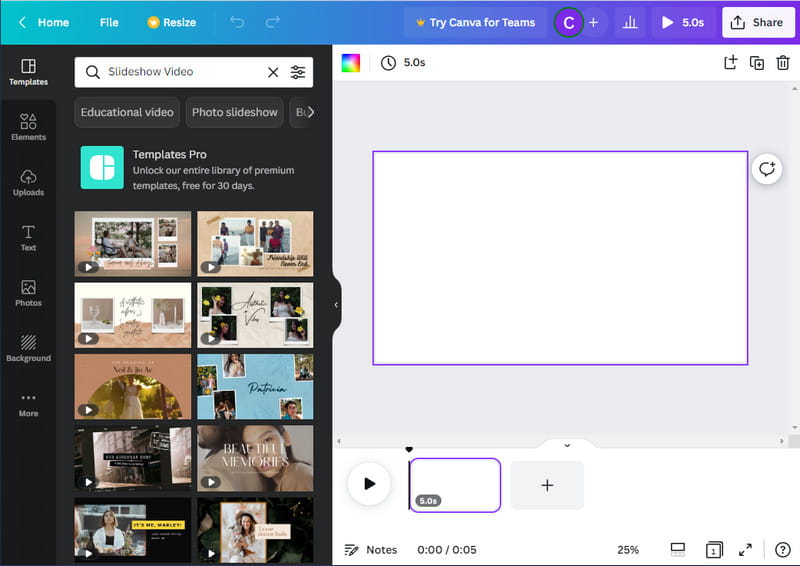
Instrukcje korzystania z Kreatora pokazu slajdów Canva:
MoShow - Kreator pokazu slajdów, zdjęcie to aplikacja mobilna służąca do łatwego tworzenia animacji z obrazów, zarówno na Androida, jak i iOS. Kiedy więc musisz utworzyć pętlę w telefonie, wybranie i pobranie go nie jest złym wyborem dla wszystkich. Oprócz tworzenia animowanego pokazu slajdów, możesz także przenośnie dodaj muzykę do wideo z tą aplikacją. Chociaż aplikacja jest niezawodna, w niektórych przypadkach trzeba ją kupić, zanim będzie można korzystać z jej funkcji. Niemniej jednak jest to aplikacja, którą zalecamy do tworzenia pętli; wykonaj poniższe czynności, aby to zrobić.
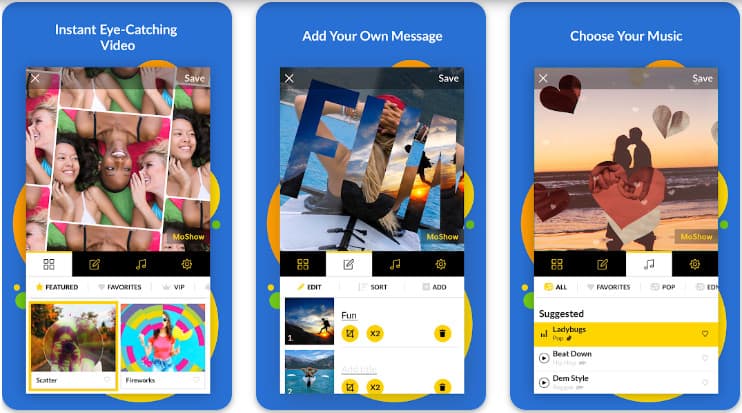
Kroki, jak korzystać z MoShow - Kreator pokazu slajdów, zdjęcie:
Looper wideo Aiseesoft obsługuje nieskończoną pętlę wideo. Jest to popularne rozwiązanie online, do którego każdy użytkownik może uzyskać dostęp w Internecie bez konieczności rejestracji lub wykonywania skomplikowanych czynności przed użyciem. Podejście do pętli, które zapewnia, jest zdecydowanie najbardziej bezproblemowe w porównaniu z aplikacją, którą dodaliśmy w tym artykule. Jednak aplikacja nie może kompilować obrazów i przekształcać ich w pętlę, ponieważ obsługuje tylko format wideo. Tak więc, jeśli masz wideo, które chcesz przejść do wersji pętli, użycie tego jest jednym z najlepszych wyborów, jakich możesz dokonać w swoim życiu. Przejdź do oficjalnej strony internetowej, kliknij Prześlij wideo, wybierz liczbę powtórzeń i kliknij Zapisz.
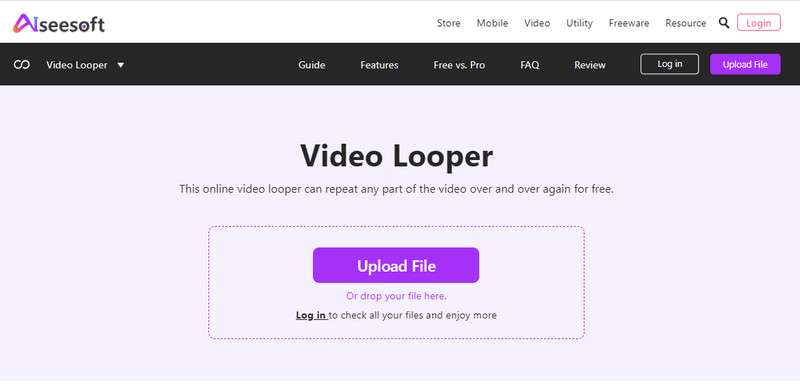
Czy można zapętlić obraz?
To nie jest wykonalne. Obrazy są tworzone w celu wizualnego wyświetlania danych bez stosowania żadnego ruchu, co oznacza, że bez pomocy edytora obrazów nigdy nie utworzysz obrazu w pętli. Więc zanim użyjesz efektu, lepiej najpierw utwórz pokaz slajdów lub skompiluj obraz i zapisz go jako GIF.
Czy mogę ustawić zapętlony GIF jako tapetę?
Możesz ustawić pętlę GIF jako tapetę w systemach Windows, Mac i urządzeniach mobilnych z pomocą innej firmy. Przenośny, żaden system operacyjny nie obsługuje używania GIF-ów jako tapety. Ogólnie rzecz biorąc, aplikacja do utwórz pętlę GIF jako tapetę może szybko rozwiązać ten problem.
Dlaczego pokaz slajdów nie zapętla się w nieskończoność?
Ponieważ pokaz slajdów jest zwykle w formacie wideo, ponieważ są one ruchome, w przeciwieństwie do formatów takich jak GIF, kończy się, gdy wideo jest w pętli. Gdy czas trwania jest obecny, zawsze istnieje granica miejsca, w którym film się zakończy.
Wnioski
Więc który chwytacz obrazu czy uważasz, że zapewnia najlepszą wydajność? Cóż, wszystko, co możemy powiedzieć, to to, że Photoshop to profesjonalny edytor obrazów, który można pobrać na pulpit, i jest dostępny do tworzenia pokazu slajdów, który może szybko zapętlić się. Chociaż Canva obsługuje mniej skomplikowane etapy tworzenia cyklu obrazów, gdy jest on przekształcany w pokaz slajdów, ostateczny wynik jest nadal imponujący. Dla tych, którzy korzystają z urządzeń mobilnych, pobranie MoShow jest najlepszym sposobem na stworzenie animowanego obrazu z kompilacji zdjęć. Ogólnie rzecz biorąc, ta aplikacja obsługuje najlepszy efekt pętli, którego szukasz.
Tak więc, jeśli potrzebujesz loopera do swojego filmu, wybór Aiseesoft Video Looper jest najlepszym wyborem spośród edytorów wideo obsługujących pętlę, ponieważ aplikacja oszczędza czas i miejsce podczas pobierania aplikacji. Ponadto jest stosunkowo łatwy w użyciu, nawet dla początkującego, który eksportuje końcowy wynik, który lubi ekspert. Co myślisz? Czy ten blog pomógł Ci utworzyć zapętlone zdjęcie na Twoim urządzeniu? Podziel się swoimi przemyśleniami w sekcji komentarzy.
Przytnij obrazy
Przytnij tło obrazu Przytnij obraz online Przytnij JPG Obcinacz obrazu Przytnij obraz Przycinanie zdjęć paszportowych
Video Converter Ultimate to doskonały konwerter wideo, edytor i wzmacniacz do konwersji, ulepszania i edycji filmów i muzyki w formatach 1000 i nie tylko.
100% bezpieczeństwa. Bez reklam.
100% bezpieczeństwa. Bez reklam.